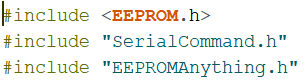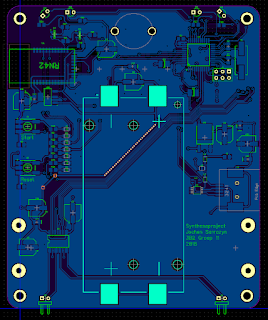11. lijn volgen met plan B

Een eerste succes! Plan B volgt een lijn op een deftige manier. Een filmpje ter verduidelijking: kan ook bekeken worden via de link . Hierbij heb ik gebruik gemaakt van een simpele P regelaar. Hierbij gebruik ik enkel de Kp waarde zoals hieronder verduidelijkt: het gewogen gemiddelde vergelijken met het nulpunt en vermenigvuldigen met de Kp waarde zorgen dat de output niet groter is dan 255 of kleiner dan -255 snelheid van de motoren gelijkstellen aan de opgeslagen snelheid met de output opgeteld of afgetrokken de int zorgt ervoor dat het geen kommagetallen zijn zorgen dat de pwm waardes niet boven 255 of onder -255 liggen zorgen dat de motor naar de juiste kant draait als de pwm waarde negatief of positief is zorgen voor een absolute waarde voor de snelheid (pwm kan niet negatief zijn) Deze code zal later uitgebreid worden met een Ki en een Kd waarde. zodat we gebruik maken van een PID regelaar. <<Vorige ...